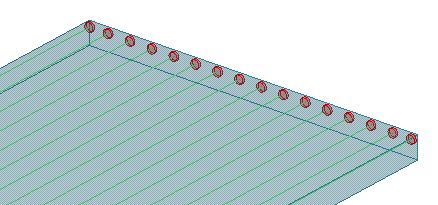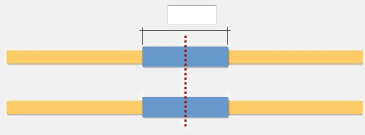Strumenti di accoppiamento e ancoraggio delle barre d'armatura
Gli strumenti di accoppiamento e ancoraggio delle barre d'armatura sono costituiti da quattro componenti che facilitano la modellazione e la gestione
- connettori delle barre d'armatura che collegano due barre
- ancoraggi di estremità che sono dispositivi per l'estremità libera delle barre.
I seguenti componenti fanno parte degli strumenti di accoppiamento e ancoraggio delle barre d'armatura:
- Connettore barre d'armatura
- Ancoraggio di estremità barra d'armatura
- Dividi barra d'armatura e aggiungi connettore
- Taglio di estremità barra d'armatura
Inoltre, è possibile gestire gli attributi utente degli Strumenti di accoppiamento e ancoraggio delle barre d'armatura con il componente Aggiorna attributi barra d'armatura.
Tutti i connettori e gli ancoraggi di estremità vengono aggiunti automaticamente alla parte principale della barra d'armatura. Ciò ne consente la visualizzazione nei report e nei disegni poiché vengono aggiunti al sotto-assemblaggio dell'unità di getto.
In alcuni casi, le barre d'armatura possono essere spostate all'esterno del calcestruzzo. Ciò può verificarsi con le barre d'armatura modellate con due punti (barre diritte e barre diritte con ganci). Se le barre d'armatura si spostano all'esterno del calcestruzzo, modificare lo spessore del copriferro in un valore negativo o positivo in base a ciò che è richiesto.
È possibile utilizzare due modelli di report Rebar Extra Fabrication Length.rpt e Rebar Thread Length.rpt per ottenere informazioni su Lunghezza filettatura e Lunghezza fabbr. agg. delle barre d'armatura in BOM o BOQ.
Connettore barre d'armatura
Connettore barre d'armatura crea i connettori per collegare le barre d'armatura o le reti d'armatura, in cui le estremità barre sono in contatto e parallele.
Oggetti creati
- Parti di forma circolare
Le parti vengono create tra due oggetti armatura.
Utilizzare per
| Situazione | Descrizione |
|---|---|
|
|
Connettori con barre d'armatura divise. |
Prima di iniziare
I connettori possono essere creati tra le barre d'armatura o le reti d'armatura. Gli oggetti armatura selezionati possono essere di tipo diverso e avere perfino un numero di barre diverso. L'unico requisito è che una o più estremità delle barre siano in contatto e parallele. Con i set di barre d'armatura, i connettori possono essere creati solo tra le barre accoppiate in tale set di barre d'armatura specifico.
Ordine di selezione
| Barre d'armatura o reti d'armatura |
|
| Set di barre d'armatura |
oppure
|
I connettori vengono creati in ciascuna posizione in cui
- le estremità delle barre sono abbastanza parallele (angolo < 5 gradi) e
- la distanza lungo l'estremità della barra è inferiore alla lunghezza del connettore e
- l'offset perpendicolare ai segmenti delle estremità delle barre è inferiore al diametro delle barre
Quando non è presente alcuna posizione da un'estremità all'altra valida e parallela tra le barre selezionate, il componente crea una parte fittizia che identifica l'inserzione non riuscito del connettore.
Scheda Parametri
Utilizzare la scheda Parametri per definire le proprietà dei connettori.
| Opzione | Descrizione |
|---|---|
| Usa valori immessi manualmente | Consente di immettere i valori per le proprietà del connettore. |
| Usa file attributi auto |
I valori nel file attributi auto hanno precedenza sui valori del componente connettore. In genere, il file attributi auto contiene uno o più valori degli attributi da utilizzare con determinate dimensioni delle barre. Andare su Tekla Warehouse per ottenere i file attributi auto per il progetto. Per ulteriori informazioni sulla struttura dei file attributi auto, vedere Personalizzazione dei file di attributi, mappatura delle parti e attributi utente (UDA). |
| Opzione | Descrizione |
|---|---|
| Usa componente personalizzato |
Selezionare Sì per creare il connettore come parte personalizzata. Selezionare No per creare il connettore come parte standard. |
| Nome |
Immettere il nome del componente personalizzato o selezionarlo dal catalogo Applicazioni e componenti. Assicurarsi che il componente selezionato sia una parte personalizzata. |
| Attributo |
Immettere il nome del file attributi dei componenti personalizzati. La parte personalizzata del connettore viene creata utilizzando gli attributi forniti qui. |
| Punti di inserimento | L'ordine dei punti iniziale e finale del componente personalizzato. |
| Aggiungi ad assemblaggio barre d'armatura |
Per aggiungere il connettore come sotto-assemblaggio agli assemblaggi barra d'armatura, selezionare Sì, all'assemblaggio barre principale o Sì, all'assemblaggio barre secondario. È necessario creare prima l'assemblaggio barre d'armatura, altrimenti non è possibile aggiungere. Il valore di default è No. |
| Opzione | Descrizione |
|---|---|
| Serie di marcatura | Prefisso e numero partenza per il numero posizione della parte del connettore. Nella lista Eredita da selezionare le impostazioni di marcatura utilizzate per i connettori.
|
| Attributi | Nome, diametro, materiale, finitura e classe delle parti connettore. |
|
|
1 Lunghezza complessiva da un'estremità all'altra del connettore Se si utilizza una parte personalizzata, questa è la lunghezza tra il punto iniziale e quello finale della parte personalizzata. 2 Larghezza profilo connettore 3 Offset connettore in relazione all'asse centrale della distanza libera. I valori positivi spostano il connettore a destra e quelli negativi a sinistra. È inoltre possibile controllare questo offset nel file attributi auto utilizzando l'attributo |
Quando si creano connettori come parti personalizzate, le proprietà nelle sezioni Serie di marcatura e Attributi possono essere compilate dalle impostazioni della parte personalizzata se le proprietà sono state denominate in un determinato modo.
Scheda Attributi barra d'armatura
Utilizzare la scheda Attributi barra d'armatura per definire gli attributi utente (UDA) per le barre d'armatura.
| Opzione | Descrizione |
|---|---|
| Lunghezza filettatura |
Il valore viene scritto nell'attributo utente della barra d'armatura. I campi sono utilizzati per verificare quali barre presentano filettature e quali sono i valori di filettatura, in modo da poterli indicare nei disegni e nei report. |
| Lunghezza di fabbricazione aggiuntiva |
Questo valore viene scritto nell'attributo utente della barra d'armatura. Questo valore non influisce sulla lunghezza della barra d'armatura. È necessario aggiungere questo valore nei disegni e nei report per ottenere la lunghezza corretta, se necessario. |
|
Metodo Type Prodotto Codice |
Attributi utente scritti nelle barre d'armatura. È possibile impostare il tipo di connettore e l'estremità della barra d'armatura e aggiungere un codice e un nome prodotto, in modo da richiamare le informazioni nei report. Il nome attributo utilizzato varia in base all'estremità della barra d'armatura sulla quale è stato creato il connettore. |
Gli attributi utente precedenti influiscono sulla marcatura. Alle barre d'armatura con valori attributi diversi vengono assegnate marche delle parti diverse.
Scheda Attributi connettori
Utilizzare la scheda Attributi connettori per definire gli attributi utente (UDA) per i connettori o le parti di ancoraggio estremità. Per ciascun UDA, è possibile scegliere di ereditare il valore dalla barra d'armatura o dall'unità di getto. Per immettere un valore, selezionare l'opzione di eredità Nessuno.
Se l'unità di getto non ha alcun valore per l'UDA specifico, il valore viene ricavato dalla parte principale dell'unità di getto. Di default, è possibile immettere un Commento e i valori per gli UDA Campo utente 1... 4. È possibile personalizzare l'insieme di UDA modificando i campi UDA nel file RebarCouplers.Udas.dat all'interno della cartella ..\Environments\common\system.
Ancoraggio di estremità barra d'armatura
Ancoraggio di estremità barra d'armatura consente di creare ancoraggi alle estremità delle barre di armatura e delle reti d'armatura.
Oggetti creati
- Parti di forma circolare
Le parti vengono create alle estremità della barra d'armatura.
Utilizzare per
| Situazione | Descrizione |
|---|---|
|
|
Barre d'armatura con ancoraggi di estremità. |
Ordine di selezione
| Barre d'armatura o reti d'armatura |
|
| Barre dei set di barre d'armatura |
oppure
|
Scheda Parametri
Utilizzare la scheda Parametri per definire le proprietà degli ancoraggi di estremità.
| Opzione | Descrizione |
|---|---|
| Usa valori immessi manualmente | Immettere i valori per le proprietà degli ancoraggio di estremità. |
| Usa file attributi auto |
I valori nel file attributi auto hanno precedenza sui valori del componente ancoraggio di estremità. In genere, il file attributi auto contiene uno o più valori degli attributi da utilizzare con determinate dimensioni delle barre. Andare su Tekla Warehouse per ottenere i file attributi auto per il progetto. Per ulteriori informazioni sulla struttura dei file attributi auto, vedere Personalizzazione dei file di attributi, mappatura delle parti e attributi utente (UDA). |
| Opzione | Descrizione |
|---|---|
| Usa componente personalizzato |
Selezionare Sì per creare l'ancoraggio di estremità come parte personalizzata. Selezionare No per creare l'ancoraggio di estremità come parte standard. |
| Nome |
Immettere il nome del componente personalizzato o selezionarlo dal catalogo Applicazioni e componenti. Assicurarsi che il componente selezionato sia una parte personalizzata. |
| Attributo |
Immettere il nome del file attributi dei componenti personalizzati. L'ancoraggio di estremità come parte personalizzata viene creato utilizzando gli attributi forniti qui. |
| Punti di inserimento | L'ordine dei punti iniziale e finale del componente personalizzato. |
| Aggiungi ad assemblaggio barre d'armatura |
Per aggiungere il connettore come sotto-assemblaggio agli assemblaggi barra d'armatura, selezionare Sì, all'assemblaggio barre principale o Sì, all'assemblaggio barre secondario. È necessario creare prima l'assemblaggio barre d'armatura, altrimenti non è possibile aggiungere. Il valore di default è No. |
| Opzione | Descrizione |
|---|---|
| Serie di marcatura | Prefisso e numero partenza per il numero posizione della parte ancoraggio di estremità. Nella lista Eredita da selezionare le impostazioni di marcatura utilizzate per i connettori.
|
| Attributi | Nome, diametro, materiale, finitura e classe delle parti ancoraggio di estremità. |
|
|
Dimensioni dell'ancoraggio di estremità. Se si utilizza una parte personalizzata, definire la lunghezza tra il punto iniziale e quello finale della parte personalizzata utilizzando questi valori. |
|
|
L'offset del punto più lontano del connettore misurato dall'estremità fisica della barra d'armatura. Si noti che non è possibile controllare l'estremità della barra d'armatura con questo componente. È necessario assicurarsi che la copertura in calcestruzzo della barra d'armatura sia maggiore o uguale a questo offset sommato alla copertura in calcestruzzo minima. |
Quando si creano ancoraggi di estremità come parti personalizzate, le proprietà nelle sezioni Serie di marcatura e Attributi possono essere compilate dalle impostazioni della parte personalizzata se le proprietà sono state denominate in un determinato modo. Per un esempio, vedere Personalizzazione dei file di attributi, mappatura delle parti e attributi utente (UDA).
Scheda Attributi barra d'armatura
Utilizzare la scheda Attributi barra d'armatura per definire gli attributi utente (UDA) per le barre d'armatura.
| Opzione | Descrizione |
|---|---|
| Lunghezza filettatura |
Il valore viene scritto nell'attributo utente della barra d'armatura. I campi sono utilizzati per verificare quali barre presentano filettature e quali sono i valori di filettatura, in modo da poterli indicare nei disegni e nei report. |
| Lunghezza di fabbricazione aggiuntiva |
Questo valore viene scritto nell'attributo utente della barra d'armatura. Questo valore non influisce sulla lunghezza della barra d'armatura. È necessario aggiungere questo valore nei disegni e nei report per ottenere la lunghezza corretta, se necessario. |
|
Metodo Type Prodotto Codice Tipo di filettatura Distanza libera 1 Testo libero 2 |
Attributi utente scritti nelle barre d'armatura. È possibile impostare il tipo di connettore e l'estremità della barra d'armatura e aggiungere un codice e un nome prodotto, in modo da richiamare le informazioni nei report. Il nome attributo utilizzato varia in base all'estremità della barra d'armatura sulla quale è stato creato il connettore. |
Gli attributi utente precedenti influiscono sulla marcatura. Alle barre d'armatura con valori attributi diversi vengono assegnate marche delle parti diverse.
Scheda Attributi connettori
Utilizzare la scheda Attributi connettori per definire gli attributi utente (UDA) per i connettori o le parti di ancoraggio estremità. Per ciascun UDA, è possibile scegliere di ereditare il valore dalla barra d'armatura o dall'unità di getto. Per immettere un valore, selezionare l'opzione di eredità Nessuno.
Se l'unità di getto non ha alcun valore per l'UDA specifico, il valore viene ricavato dalla parte principale dell'unità di getto. Di default, è possibile immettere un Commento e i valori per gli UDA Campo utente 1... 4. È possibile personalizzare l'insieme di UDA modificando i campi UDA nel file RebarCouplers.Udas.dat all'interno della cartella ..\Environments\common\system.
Dividi barra d'armatura e aggiungi connettore
Dividi barra d'armatura e aggiungi connettore consente di suddividere un gruppo di barre d'armatura o un set di barre d'armatura e di aggiungere i connettore in relazione alla direzione dei punti selezionati.
Oggetti creati
- Parti alveolari circolari
Le parti collegano i due gruppi di barre d'armatura o i set di barre d'armatura.
Utilizzare per
| Situazione | Descrizione |
|---|---|
|
|
Connettori sfalsati con barre d'armatura divise. |
Ordine di selezione
- Cliccare due volte su Dividi barra d'armatura e aggiungi connettore per aprire le proprietà del componente.
- Cliccare su Dividi barra d'armatura con connettore.
- Selezionare la barra d'armatura, il gruppo di barre o il set di barre d'armatura da dividere.
- Selezionare il primo punto di divisione.
- Selezionare il secondo punto di divisione.
Questo punto definisce la linea in cui si dividono le barre e si inseriscono i connettori.
- Selezionare il terzo punto.
Questo punto definisce il lato delle barre principali. Ciò è necessario se le barre principali e secondarie hanno proprietà diverse.
- Ripetere i passaggi da 3 a 6 o premere Esc per annullare la selezione.
Scheda Parametri
Utilizzare la scheda Parametri per definire le proprietà dei connettori.
| Opzione | Descrizione |
|---|---|
| Usa valori immessi manualmente | Consente di immettere i valori per le proprietà del connettore. |
| Usa file attributi auto |
I valori nel file attributi auto hanno precedenza sui valori del componente connettore. In genere, il file attributi auto contiene uno o più valori degli attributi da utilizzare con determinate dimensioni delle barre. Andare su Tekla Warehouse per ottenere i file attributi auto per il progetto. Per ulteriori informazioni sulla struttura dei file attributi auto, vedere Personalizzazione dei file di attributi, mappatura delle parti e attributi utente (UDA). |
| Opzione | Descrizione |
|---|---|
| Usa componente personalizzato |
Selezionare Sì per creare il connettore come parte personalizzata. Selezionare No per creare il connettore come parte standard. |
| Nome |
Immettere il nome del componente personalizzato o selezionarlo dal catalogo Applicazioni e componenti. Assicurarsi che il componente selezionato sia una parte personalizzata. |
| Attributo |
Immettere il nome del file attributi dei componenti personalizzati. La parte personalizzata del connettore viene creata utilizzando gli attributi forniti qui. |
| Punti di inserimento | L'ordine dei punti iniziale e finale del componente personalizzato. |
| Aggiungi ad assemblaggio barre d'armatura |
Per aggiungere il connettore come sotto-assemblaggio agli assemblaggi barra d'armatura, selezionare Sì, all'assemblaggio barre principale o Sì, all'assemblaggio barre secondario. Queste opzioni creeranno nuovi assemblaggi barre d'armatura per le nuove barre create dal comando di suddivisione. Il valore di default è No. |
| Opzione | Descrizione |
|---|---|
| Serie di marcatura | Prefisso e numero partenza per il numero posizione della parte del connettore. Nella lista Eredita da selezionare le impostazioni di marcatura utilizzate per i connettori.
|
| Attributi | Nome, diametro, materiale, finitura e classe delle parti connettore. |
| Tipo sfalsato |
|
|
|
Lunghezza complessiva da un'estremità all'altra del connettore. Se si utilizza una parte personalizzata, questa è la lunghezza tra il punto iniziale e quello finale della parte personalizzata. |
| Posizione connettore |
Posizione dei connettori in relazione alla linea di suddivisione selezionata. Se si seleziona l'opzione Sinistra o Destra, il lato destro o sinistro effettivo dipende dal punto di inserimento che definisce il lato della prima barra. Questa opzione è disponibile solo quando non è presente sfalsatura. Esempio:
|
Quando si creano connettori come parti personalizzate, le proprietà nelle sezioni Serie di marcatura e Attributi possono essere compilate dalle impostazioni della parte personalizzata se le proprietà sono state denominate in un determinato modo. Per un esempio, vedere Personalizzazione dei file di attributi, mappatura delle parti e attributi utente (UDA).
Scheda Attributi barra d'armatura
Utilizzare la scheda Attributi barra d'armatura per definire gli attributi utente (UDA) per le barre d'armatura.
| Opzione | Descrizione |
|---|---|
| Lunghezza filettatura |
Il valore viene scritto nell'attributo utente della barra d'armatura. I campi sono utilizzati per verificare quali barre presentano filettature e quali sono i valori di filettatura, in modo da poterli indicare nei disegni e nei report. |
| Lunghezza di fabbricazione aggiuntiva |
Questo valore viene scritto nell'attributo utente della barra d'armatura. Questo valore non influisce sulla lunghezza della barra d'armatura. È necessario aggiungere questo valore nei disegni e nei report per ottenere la lunghezza corretta, se necessario. |
|
Metodo Type Prodotto Codice Tipo di filettatura Distanza libera 1 Testo libero 2 |
Attributi utente scritti nelle barre d'armatura. È possibile impostare il tipo di connettore e l'estremità della barra d'armatura e aggiungere un codice e un nome prodotto, in modo da richiamare le informazioni nei report. Il nome attributo utilizzato varia in base all'estremità della barra d'armatura sulla quale è stato creato il connettore. |
Gli attributi utente precedenti influiscono sulla marcatura. Alle barre d'armatura con valori attributi diversi vengono assegnate marche delle parti diverse.
Scheda Attributi connettori
Utilizzare la scheda Attributi connettori per definire gli attributi utente (UDA) per i connettori o le parti di ancoraggio estremità. Per ciascun UDA, è possibile scegliere di ereditare il valore dalla barra d'armatura o dall'unità di getto. Per immettere un valore, selezionare l'opzione di eredità Nessuno.
Se l'unità di getto non ha alcun valore per l'UDA specifico, il valore viene ricavato dalla parte principale dell'unità di getto. Di default, è possibile immettere un Commento e i valori per gli UDA Campo utente 1... 4 e Layer. È possibile personalizzare l'insieme di UDA modificando i campi UDA nel file RebarCouplers.Udas.dat all'interno della cartella ..\Environments\common\system.
Taglio di estremità barra d'armatura
Lavorazione estremità barra d'armatura consente di regolare lo spazio tra due estremità della barra d'armatura.
Utilizzare per
| Situazione | Descrizione |
|---|---|
|
|
Spazio tra le estremità della barra d'armatura. |
Ordine di selezione
- Selezionare i connettori da modificare.
- Modificare le proprietà.
- Cliccare su Applica ai connettori selezionati.
O
- Modificare le proprietà.
- Cliccare su Seleziona barre d'armatura.
- Selezionare le barre d'armatura le cui estremità sono registrate in base al valore impostato per la distanza.
Scheda Connettere barre d'armatura/Ancoraggio di estremità barra d'armatura
| Opzione | Descrizione |
|---|---|
| Ottieni distanza libera da file attributi auto |
Selezionare Sì per utilizzare la distanza definita nel File attributi auto per i connettori. Quando si seleziona Sì, vengono regolati solo i componenti connettore con Usa file attributi auto in uso. Vedere Personalizzazione dei file di attributi, mappatura delle parti e attributi utente (UDA). Selezionare No per immettere manualmente la distanza libera. |
|
|
Distanza quando Ottieni distanza libera da file attributi auto è impostato su No. |
| Taglia entrambe le barre | Consente di selezionare quali barre d'armatura devono essere modificate. |
| Applica ai connettori selezionati | Selezionare i connettori da modificare e cliccare sul pulsante Applica ai connettori selezionati per regolare le barre in base al valore impostato per la distanza. |
| Seleziona barre d'armatura |
Cliccare sul pulsante Seleziona barre d'armatura e selezionare le barre d'armatura di cui si desidera regolare le estremità in base al valore impostato per la distanza. Le estremità della barra d'armatura devono essere adiacenti. |
Aggiorna attributi barra d'armatura
Utilizzare Aggiorna attributi barra d'armatura per gestire gli attributi utente dei connettori e delle parti ancoraggio di estremità creati tramite gli strumenti di accoppiamento e ancoraggio delle barre d'armatura. Con Aggiorna attributi barra d'armatura è possibile controllare i valori correnti delle barre d'armatura selezionate oppure di tutte le barre d'armatura.
Se alle barre d'armatura sono stati aggiunti componenti connettore o ancoraggio di estremità, i valori degli attributi utente sono controllati dai componenti connettore o ancoraggio di estremità e dalle relative proprietà. Se si elimina il componente connettore o ancoraggio di estremità, gli attributi utente definiti da tali componenti non vengono eliminati automaticamente. Utilizzare Aggiorna attributi barra d'armatura per cancellare i valori degli attributi obsoleti.
| Opzione | Descrizione |
|---|---|
| Selezionato | Valori di tutti gli attributi utente di connettori e ancoraggi di estremità delle barre d'armatura selezionate nel modello. |
| Tutto | Valori di tutti gli attributi utente di connettori e ancoraggi di estremità di tutte le barre d'armatura nel modello. |
| Aggiorna |
Consente di eliminare i valori di tutti gli attributi utente di connettori e ancoraggi di estremità di tutte le barre d'armatura sulle righe selezionate. Vengono eliminati solo gli attributi utente dei connettori obsoleti delle barre d'armatura. È possibile selezionare più righe tenendo premuto Ctrl o Maiusc. |
| Aggiorna (solo fase) |
Aggiorna i valori delle fasi delle parti connettore e ancoraggio di estremità in modo che i valori di fase siano gli stessi dei valori di fase delle barre d'armatura correlate. |
| Mostra solo barra d'armatura con attributi |
Selezionare questa casella di controllo per visualizzare solo le barre d'armatura con valori nei relativi attributi utente di connettori o ancoraggi di estremità. Dopo avere selezionato la casella di controllo, cliccare su Selezionati o Tutto per aggiornare la tabella. |
Personalizzazione dei file di attributi, mappatura delle parti e attributi utente (UDA)
File attributi auto
I file tabella attributi sono file di testo che possono trovarsi in qualsiasi cartella di sistema o in una cartella del modello. È possibile avere più file tabella attributi in base alle proprie necessità. Esistono diverse tabelle degli attributi per gli ancoraggi d'estremità (una barra d'armatura di inserimento) e per i componenti connettore (due barre d'armatura di inserimento). Le estensioni per la tabella file attributi sono
-
.couplers.csv per i componenti Connettore barre d'armatura e Dividi barra d'armatura e aggiungi connettore
-
.anchors.csv per il componente Ancoraggio di estremità barra d'armatura.
La tabella degli attributi contiene una riga di intestazione, che comprende nomi delle colonne e una o più righe contenenti i valori degli attributi. Le colonne sono colonne di selezione o colonne di attributi.
I nomi di colonna di selezione sono Primary.Size, Primary.Grade, Secondary.Size e Secondary.Grade.
Le colonne degli attributi contengono il valore di attributo che è il nome assegnato nella riga di intestazione. I valori degli attributi componenti forniti nella riga della tabella sono utilizzati ogniqualvolta l'input componente (principale + secondario per Connettore barre d'armatura e secondario per Ancoraggio di estremità barra d'armatura) corrisponde ai valori di selezione.
Andare su Tekla Warehouse per ottenere i file attributi auto per il progetto.
Mappatura delle parti personalizzate
Quando si creano connettori o ancoraggi di estremità come parti personalizzate, le proprietà nelle sezioni Serie di marcatura e Attributi possono essere compilate dalle impostazioni della parte personalizzata se le proprietà sono state denominate in un determinato modo. Nell'esempio seguente viene mostrata la mappatura tra le proprietà Serie di marcatura e Attributi e le proprietà della parte personalizzata.

Attributi utente (UDA)
È possibile personalizzare il contenuto della scheda Attributi e gli attributi utente nei componenti degli strumenti di accoppiamento e ancoraggio delle barre d'armatura.
Gli UDA sono definiti in un file di testo denominato RebarCoupler.Udas.dat, situato nella cartella ...\ProgramData\Trimble\Tekla Structures\<version>\Environments\Common\system. Il file può inoltre essere collocato in un'altra cartella di sistema o in una cartella azienda. Il file non viene letto dalla cartella del modello.
Il file RebarCoupler.Udas.dat definisce solo quali attributi utente vengono visualizzati nella scheda Attributi. Se si modifica il file, includere al suo interno solo gli attributi utente esistenti. Per creare nuovi attributi utente, assicurarsi di definirli in modo corretto.
Gli UDA influiscono sulla marcatura se la flag di marcatura speciale degli attributi utente (special_flag) è impostato su yes nel file objects_couplers.inp. Alle barre d'armatura con valori attributi utente diversi verranno assegnate marche delle parti diverse.